Comment modifier la durée de verrouillage de l'écran sur iPhone pour un meilleur contrôle
Avez-vous déjà ressenti ce genre de frustration : pendant que vous lisez un long article, consultez votre navigateur ou travaillez, l'écran de votre iPhone se verrouille automatiquement, interrompant vos activités et causant de nombreux désagréments ? Il ne s'agit pas d'un dysfonctionnement du téléphone, mais d'un temps de verrouillage trop court. Beaucoup d'utilisateurs ignorent qu'il est possible de personnaliser le temps de verrouillage de l'écran en fonction de leurs habitudes d'utilisation. Que ce soit pour une meilleure efficacité ou pour prolonger l'autonomie de la batterie, apprendre à ajuster le temps de verrouillage de l'écran est essentiel pour améliorer votre expérience iPhone. Cet article vous guidera pas à pas. comment modifier la durée de verrouillage de l'écran sur iPhone, et le fonctionnement est simple, donc même les débutants peuvent facilement le manipuler.
CONTENU DE LA PAGE :
- Partie 1. Que signifie le temps de verrouillage de l'écran ?
- Partie 2. Pourquoi modifier la durée de verrouillage de l'écran ?
- Partie 3. Comment modifier la durée de verrouillage de l'écran sur iPhone/iPad
- Partie 4. Comment modifier le temps de verrouillage de l'écran sur iPhone/iPad sans mot de passe
Partie 1. Que signifie le temps de verrouillage de l'écran ?
En termes simples, le temps de verrouillage de l'écran de l'iPhone correspond à l'intervalle de temps après lequel l'appareil s'éteint automatiquement et se verrouille lorsque l'utilisateur est inactif. Cette fonctionnalité sur iPhone ou iPad protège principalement la confidentialité, prévient les contacts accidentels et contribue à économiser la batterie. Si vous ne touchez pas l'écran pendant une période prolongée, le système le verrouille automatiquement selon une durée prédéfinie, par exemple 30 secondes, 1 minute ou plus.
Avec les paramètres par défaut, le temps de verrouillage de l'écran sur iPhone et iPad peut ne pas convenir à tous les utilisateurs. Par exemple, certains préfèrent garder l'écran allumé pour lire des livres numériques ou consulter la navigation, mais un verrouillage automatique fréquent peut être perturbant. Comprendre ce mécanisme vous permettra de comprendre pourquoi vous pourriez avoir besoin de l'ajuster et de poser les bases pour la prochaine étape : comment modifier le temps de verrouillage de l'écran sur iPhone ou iPad.
Partie 2. Pourquoi modifier la durée de verrouillage de l'écran ?
Le réglage du temps de verrouillage de l’écran présente de multiples avantages, principalement reflétés dans les aspects suivants :
• Améliorer le confort de l'utilisateur
Si le délai de verrouillage par défaut de l'écran est trop court, l'écran s'éteindra automatiquement avant la fin de vos tâches, ce qui affectera votre expérience de lecture, de visionnage de vidéos ou de navigation. Prolonger le délai de verrouillage de l'écran de l'iPhone permet de maintenir l'écran allumé et d'éviter les désagréments liés aux déverrouillages fréquents.
• Économie de la durée de vie de la batterie
À l'inverse, si vous souhaitez optimiser l'autonomie de la batterie, raccourcir la durée de verrouillage de l'écran peut réduire la durée d'activation de l'écran et, par conséquent, la consommation d'énergie. Régler la durée de verrouillage de l'écran permet d'équilibrer les performances. économiser la batterie sur iPhone et l'expérience utilisateur.
• Protection de la vie privée et de la sécurité
Un temps de verrouillage trop long peut exposer vos informations personnelles dans les lieux publics. Réduire le temps de verrouillage de l'écran de manière appropriée peut empêcher les autres de jeter un œil, garantissant ainsi confidentialité et sécurité.
• Applicable à plusieurs scénarios d’utilisation
Vos besoins en termes de temps d'écran varient selon les situations ; par exemple, vous pouvez avoir besoin d'un temps de verrouillage plus long lorsque vous travaillez, mais souhaiter un verrouillage rapide pour économiser de l'énergie pendant les pauses. Ajuster les paramètres de manière flexible permet à votre appareil de mieux s'adapter à vos habitudes.
Partie 3. Comment modifier la durée de verrouillage de l'écran sur iPhone/iPad
Régler la durée de verrouillage de l'écran de votre iPhone ou iPad est très simple et peut être réalisé en quelques étapes seulement. Suivez les étapes ci-dessous pour savoir comment modifier la durée de verrouillage de l'écran sur un iPhone ou un iPad.
Étape 1 : Recherchez et tapez sur le Paramètres sur l'écran d'accueil pour accéder aux paramètres système de l'appareil. Dans le menu des paramètres, faites défiler vers le bas pour trouver Affichage et Luminosité et appuyez pour entrer.
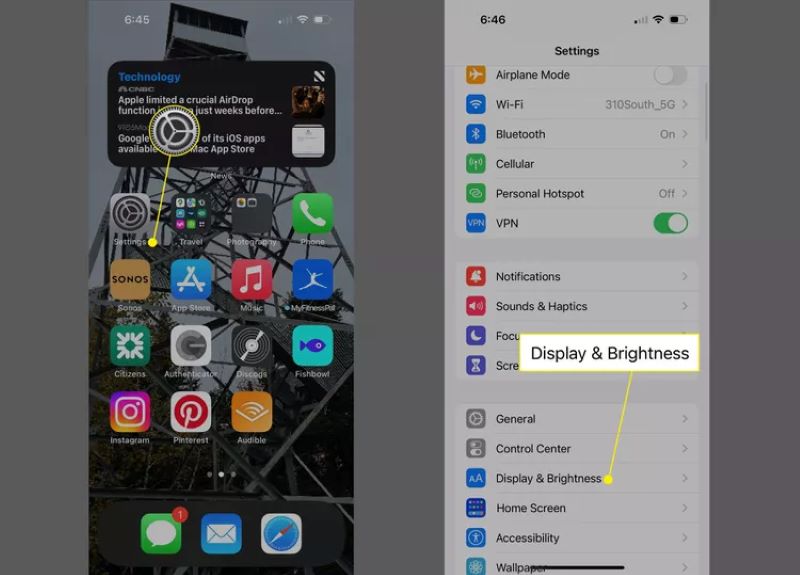
Étape 2 : Sur le Affichage et Luminosité page, trouvez le Auto-Lock Option. La durée affichée correspond à la durée de verrouillage de l'écran. Appuyez dessus pour afficher plusieurs options. Choisissez une durée adaptée à vos besoins.

Remarque : Sélection Jamais Cela signifie que l'écran ne se verrouillera pas automatiquement, mais cela consommera plus de batterie et posera un risque pour la sécurité.
Étape 3 : Une fois votre sélection effectuée, appuyez sur RetourLes paramètres seront automatiquement enregistrés sans confirmation supplémentaire. La durée de verrouillage de l'écran de votre iPhone ou iPad a été modifiée avec succès. En suivant les étapes ci-dessus, vous pouvez ajuster la durée de verrouillage de l'écran en fonction de vos habitudes d'utilisation, améliorant ainsi votre expérience globale.
Partie 4. Comment modifier le temps de verrouillage de l'écran sur iPhone/iPad sans mot de passe
Parfois, vous pouvez être confronté à une situation délicate : oublier le mot de passe de l'iPhone, ce qui vous empêche d'accéder aux paramètres, et encore moins de modifier la durée de verrouillage de l'écran. Dans ce cas, les méthodes habituelles ne fonctionnent plus et vous devrez recourir à des outils tiers pour contourner les restrictions de verrouillage de l'écran. Il est recommandé d'utiliser Apeaksoft iOS UnlockerCet outil de déverrouillage iOS professionnel peut vous aider à supprimer rapidement le verrouillage de l'écran et à retrouver l'accès à votre appareil, puis vous pouvez définir manuellement une nouvelle durée de verrouillage de l'écran.
Modifier l'heure de verrouillage de l'écran sur iPhone/iPad sans mot de passe
- L'interface conviviale permet à tout le monde de l'utiliser facilement.
- Prend en charge plusieurs modes de déverrouillage, notamment la suppression du code d'accès à l'écran, de l'identifiant Apple et des restrictions de temps d'écran.
- Fonctionne avec de nombreux modèles d'iPhone et d'iPad, y compris la dernière version iOS
- Déverrouille votre appareil sans fuite de données ni accès non autorisé.
Téléchargement sécurisé
Téléchargement sécurisé

Étape 1 : Téléchargez et installez Apeaksoft iOS Unlocker sur votre ordinateur, compatible avec les systèmes Windows et macOS. Lancez ensuite le logiciel et choisissez l'option Effacer le mot de passe la fonction.

Étape 2 : Utilisez un câble de données pour connecter l'iPhone ou l'iPad verrouillé à l'ordinateur, et le logiciel détectera automatiquement le modèle de l'appareil et téléchargera le micrologiciel.

Étape 3 : Une fois terminé, cliquez sur le Déverrouiller pour supprimer les restrictions de verrouillage de l'écran. Pour la sécurité de l'équipement, vous devrez saisir 0000 Pour confirmer l'opération. Après avoir déverrouillé l'appareil, vous pouvez régler la durée de verrouillage de l'écran de votre iPhone ou iPad selon les instructions ci-dessus.
Avec Apeaksoft iOS Unlocker, même en cas d'oubli de votre mot de passe, vous pouvez facilement résoudre le problème de verrouillage et éliminer les obstacles au réglage du délai de verrouillage de l'écran. Si vous ne savez pas comment modifier le délai de verrouillage de l'écran sur iPhone, essayez cette solution efficace et sûre.
Conclusion
Que vous envisagiez des économies d'énergie, la protection de la vie privée ou la commodité d'utilisation, la maîtrise comment modifier la durée de l'écran de verrouillage sur un iPhone est une étape importante pour améliorer votre expérience utilisateur. Si vous oubliez votre mot de passe et ne pouvez plus accéder aux paramètres, Apeaksoft iOS Unlocker C'est votre choix le plus fiable. Facile à utiliser, sûr et efficace, il vous permet de déverrouiller rapidement votre appareil et d'en reprendre le contrôle, tout en simplifiant la modification de la durée de verrouillage de l'écran.
Articles Relatifs
Dans cet article, nous partagerons cinq méthodes simples pour désactiver ou dépasser les limites de temps d'écran sans mot de passe et à l'insu des parents.
Vous pouvez sélectionner l'option Mot de passe oublié pour réinitialiser le mot de passe Temps d'écran pour vous-même et vos enfants. Nous proposons également des moyens de le désactiver sans identifiant Apple.
Comment modifier et réinitialiser votre code d'accès Temps d'écran ? Découvrez cinq méthodes éprouvées pour y parvenir efficacement.
Vous voulez protéger votre vie privée avec un iPhone à écran verrouillé ? Effacer un iPhone dont le mot de passe a été oublié ? Données perdues pour le verrouillage de l'écran ? Dans cet article, vous pouvez obtenir toutes les réponses.

